Win10正式版激活工具图文详解
我们都知道Win10正式版主要面向电脑技术爱好者和企业技术人员,所以对于一些技术人员来说,安装win10正式版是最理想的抉择,但是安装好win10正式版并不代表就能够使用了,还需要对系统进行激活,那么怎么激活,使用win10正式版激活工具是最理想的方法,下面,小编就向大家介绍win10正式版激活工具。
Win10正式版为用户带来Hyper-V客户端(虚拟化)、BitLocker全磁盘加密、企业模式IE浏览器、远程桌面、Win商业应用商店、企业数据保护容器以及接受特别针对商业用户推出的更新功能。但是使用这些功能的前提是需要激活系统,该怎么激活呢,小编向大家推荐使用win10正式版激活工具,来看看该激活工具的使用便知了。
win10正式版激活工具图文解说
这个激活工具可以到网上去下载,百度一下“KMSpico”,就能找到,点击下载
必须先关掉防火墙,把安全杀毒类软件都退出,以免防碍激活
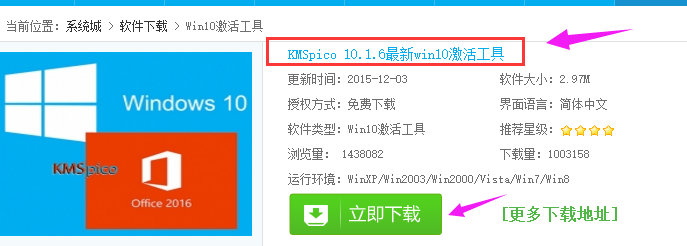
win10系统软件图解1
右击在弹出的右键菜单中,选择“以管理员身份运行”这一项,启动后,

win10系统软件图解2
第一个界面,直接按Next(下一步)
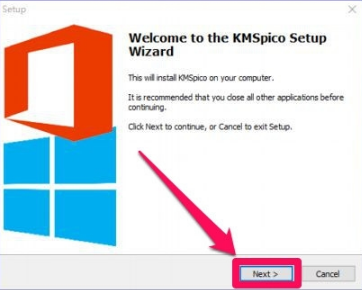
激活工具系统软件图解3
选择“I accept the agreement”,意思是同意协议,然后按“Next”。
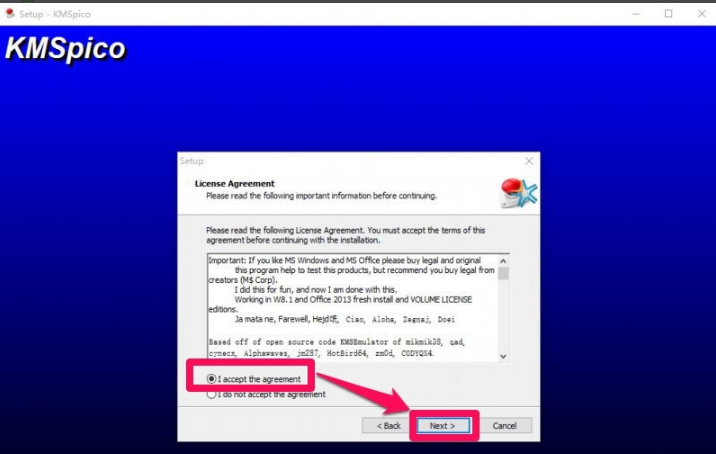
正式版系统软件图解4
第三个安装页面是选择安装路径(C:Program FilesKMSpice),没有必要选择,默认即可,直接下一步。
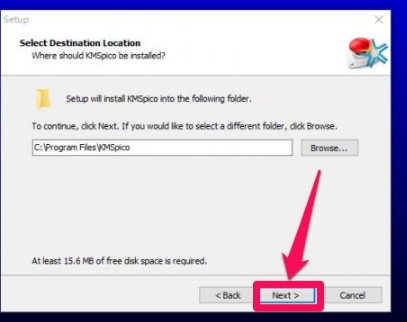
正式版系统软件图解5
再下一个界面是选择安装文件夹(KMSpico),这个也默认,无须更改,当再次按Next时,安装正式开始,等待完成。
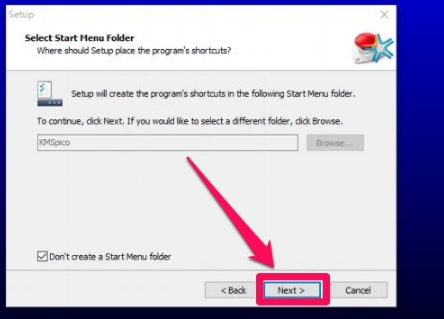
win10系统软件图解6
安装完成后,会在桌面生成一个快捷图标,双击这个图标
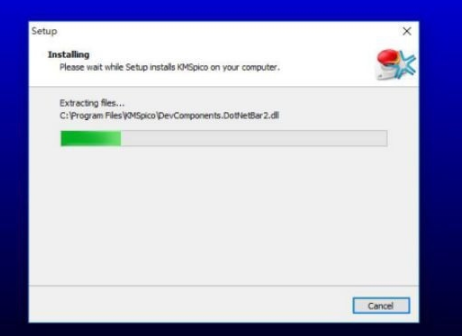
正式版系统软件图解7
启到程序后,点击那个红色的按钮,就能一键激活Win10系统了。
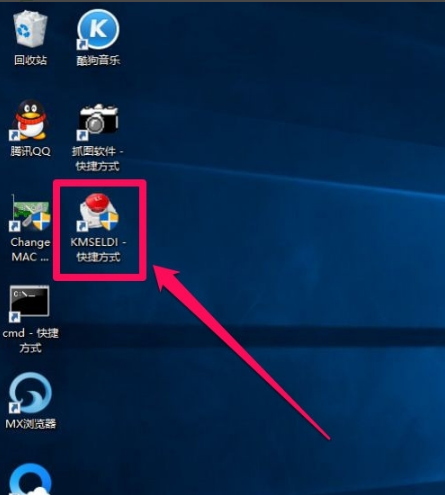
工具系统软件图解8
去系统属性中看看激活状态,确实成功完美激活了。
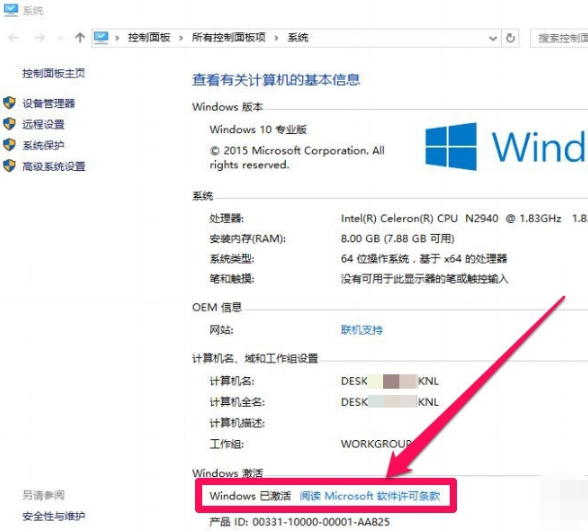
正式版系统软件图解9
以上就是win10正式版激活工具的使用教程了,有需要的可下载该工具来进行系统激活。









